Kako namestiti Windows 7 iz USB-ja (Flash Drive, Ext HD)
Verjetno boste morali namestiti Windows 7 od USB napravo, če imate tablični računalnik, majhen prenosnik ali netbook napravo, med katerimi je le nekaj optični pogoni kot standard strojna oprema.
Od januarja 2020 Microsoft ne podpira več operacijskega sistema Windows 7. Priporočamo nadgradnjo na Windows 10 da še naprej prejemate varnostne posodobitve in tehnično podporo.
Pripravite se na namestitev
Namestitvene datoteke sistema Windows 7 morate preseliti na a bliskovni pogon (ali kateri koli pomnilnik, ki temelji na USB) in nato škorenj s tega bliskovnega pogona, da se začne postopek namestitve sistema Windows 7. Vendar preprosto kopiranje datotek z DVD-ja Windows 7 na bliskovni pogon ne bo deloval. Napravo USB morate posebej pripraviti in vanjo pravilno kopirati namestitvene datoteke sistema Windows 7, preden bo delovala, kot ste pričakovali.
Če ste kupili operacijski sistem Windows 7, ste v podobni, a nekoliko lažje rešivi situaciji ISO datoteko neposredno od Microsofta in potrebujete to na bliskovnem pogonu.
Ne glede na to, v kakšni situaciji ste, sledite spodnjim navodilom za namestitev sistema Windows 7 iz naprave USB.
Naslednja vadnica velja enako za katero koli izdajo sistema Windows 7, za katero imate disk ali sliko ISO: Windows 7 Ultimate, Professional, Home Premium itd.
Kaj boste potrebovali
- Windows 7 ISO ali DVD
- Dostop do računalnika z nameščenim in pravilnim delovanjem operacijskega sistema Windows 7, 8, 10, Vista ali XP ter z DVD pogonom, če imate DVD z operacijskim sistemom Windows 7
- 4 GB (ali večji) bliskovni pogon
Kako namestiti Windows 7 iz USB-ja
Pravilna priprava pogona USB za uporabo kot namestitveni vir za Windows 7 bo trajala približno 15 do 30 minut, odvisno od hitrosti vašega računalnika in izdaje sistema Windows 7 na DVD-ju ali v ISO formatu.
Začnite s spodnjim korakom 1, če imate DVD z operacijskim sistemom Windows 7, ali korakom 2, če imate sliko Windows 7 ISO.
-
Ustvarite datoteko ISO z DVD-ja Windows 7. Če že veste, kako ustvariti slike ISO, fantastično: naredite to, nato pa se vrnite sem za nadaljnja navodila o tem, kaj storiti z njim.

Če še nikoli niste ustvarili datoteke ISO z diska, si oglejte vadnico, ki je povezana zgoraj. Vodil vas bo skozi namestitev brezplačne programske opreme in nato pokazal, kako jo uporabiti za izdelavo ISO. Slika ISO je ena sama datoteka, ki popolnoma predstavlja disk – v tem primeru vaš namestitveni DVD za Windows 7.
Nato bomo delali na pravilnem prenosu tistega Windows 7 ISO, ki ste ga pravkar ustvarili, na bliskovni pogon.
-
Prenesite Microsoftovo orodje za prenos USB/DVD Windows 7. Ko je prenesena, zaženite datoteko in sledite čarovniku za namestitev.
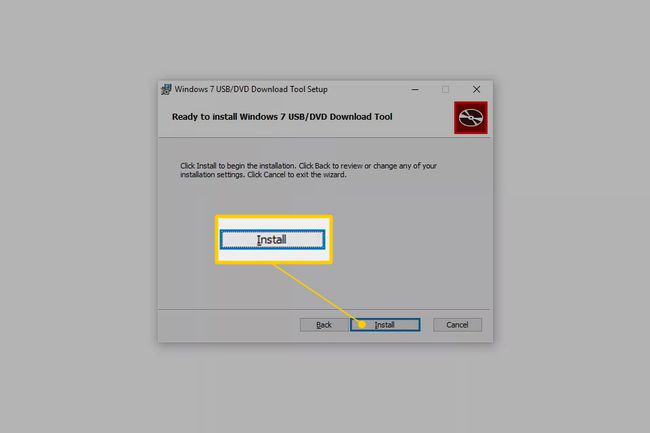
Ta brezplačen Microsoftov program, ki deluje v Windows 10 skozi Windows XP, bo pravilno formatu pogon USB in nato na pogon kopirajte vsebino datoteke ISO Windows 7.
Izberite en-US.exe prenesite za angleško izdajo tega orodja.
Zaženite Windows 7 USB DVD orodje za prenos program, ki se verjetno nahaja v meniju Start ali na začetnem zaslonu, pa tudi na namizju.
Na Korak 1 od 4: Izberite datoteko ISO zaslon, kliknite Prebrskaj.
-
Poiščite in izberite svojo datoteko Windows 7 ISO in kliknite Odprto.

Če ste Windows 7 prenesli neposredno iz Microsofta, poiščite sliko ISO, kjer koli želite shraniti prenesene datoteke. Če ste v zgornjem koraku 1 ročno ustvarili datoteko ISO iz DVD-ja z operacijskim sistemom Windows 7, bo ta tam, kamor ste jo shranili.
Kliknite Naslednji ko se vrnete na 1. korak od 4 zaslon.
-
Kliknite USB naprava na Korak 2 od 4: Izberite vrsto medija zaslon.
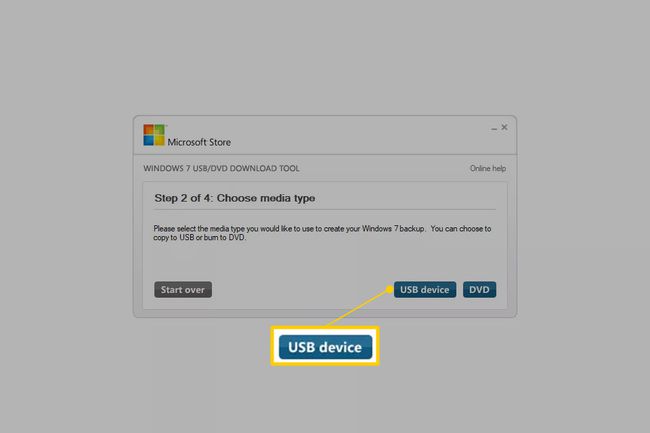
-
Na Korak 3 od 4: Vstavite napravo USB zaslonu, izberite bliskovni pogon oz zunanji trdi disk želite vstaviti namestitvene datoteke sistema Windows 7.

Če še niste priključili bliskovnega pogona ali druge naprave, ki jo uporabljate, lahko to storite zdaj. Samo kliknite gumb za osvežitev, da se prikaže na seznamu.
Kliknite na Začnite kopirati gumb.
-
Kliknite Izbriši napravo USB če ste k temu pozvani na a Ni dovolj prostega prostora okno. Nato kliknite da na potrditev v naslednjem oknu.

Če tega ne vidite, to samo pomeni, da je bliskovni pogon ali zunanji trdi disk je že prazno.
Vsi podatki, ki jih imate na tem pogonu USB, bodo izbrisani kot del tega postopka.
-
Vklopljeno Korak 4 od 4: Ustvarjanje zagonske naprave USB, počakajte, da se program formatu pogon USB in nato nanj kopirajte namestitvene datoteke sistema Windows 7 iz slike ISO, ki ste jo posredovali.
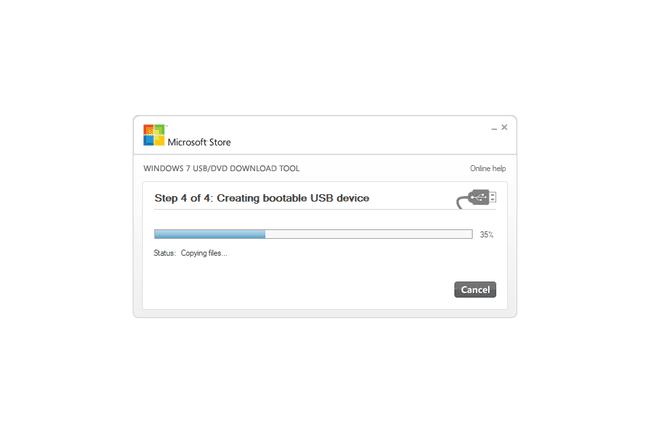
Videli boste a Stanje od Oblikovanje za nekaj sekund, nato pa Kopiranje datotek. Ta del lahko traja do 30 minut, morda celo dlje, odvisno od izdaje sistema Windows 7 iz datoteke ISO, ki jo imate, pa tudi o tem, kako hiter je vaš računalnik, pogon USB in povezava USB je
Kazalnik odstotka popolnosti lahko dolgo časa stoji na enem ali več odstotkih. Ta navidezni premor ne pomeni, da je kaj narobe.
-
Naslednji zaslon, ki ga vidite, bi moral pisati Zagonska naprava USB je bila uspešno ustvarjena, z Stanje od Varnostno kopiranje je končano.

Zdaj lahko zaprete Windows 7 USB DVD orodje za prenos program. Pogon USB lahko zdaj uporabite za namestitev sistema Windows 7.
-
Zaženite z USB naprave da začnete postopek namestitve sistema Windows 7.

Morda boste morali spremeniti vrstni red zagona v BIOS če se postopek namestitve sistema Windows 7 ne zažene, ko se poskusite zagnati s pogona USB. Glej Kako spremeniti vrstni red zagona v BIOS-u če tega še nikoli nisi storil.
Če še vedno ne morete zagnati bliskovnega pogona in imate tudi datoteko UEFI računalnik, glejte informacije na dnu te strani.
Če ste prišli sem iz Kako očistiti namestitev sistema Windows 7, se lahko zdaj vrnete na to vadnico in nadaljujete z nameščanjem sistema Windows 7.
Zdaj bi morali namestiti Windows 7 prek USB-ja.
Nasveti in več informacij
Ko Windows 7 USB DVD Download Tool formatira bliskovni pogon med zgornjim postopkom, to stori z uporabo NTFS, a datotečni sistem da se nekateri sistemi UEFI ne bodo zagnali, če so prisotni na ključu USB.
Če želite, da se pogon USB zažene v teh računalnikih, kopirajte podatke iz bliskovnega pogona v mapo na vašem računalniku in nato ponovno formatirajte bliskovni pogon s starejšim FAT32 datotečni sistem in nato te iste podatke kopirajte nazaj na pogon.
Glej Kako zapisati datoteko ISO na USB za alternativno metodo za prenos slike Windows 7 ISO na pogon USB.
